所謂專題,一般來説主要是服務於集中報道和深度報道的一種報道形式。專題中的各種素材圍繞中心主題,多來源多角度,解釋前因後果、交待背景環境、涵蓋方方面面相關話題,滿足了讀者深度閲讀的趣味。
如果説上面這段如同教科書般對專題的定義太過專業,那麼網絡上眾多形形色色的專題其實是最好的啓發:某站近期組織的大型活動,熱情的網友發佈了大量的圖文內容,官方一兩篇帖子已經不能承載豐富的內容時,我們需要活動報道專題;當需要對某項活動進行重點預告宣傳,需要擴大聲勢時,我們需要宣傳預告專題;當廣告客户希望用精彩的專題頁面策劃包裝自己的產品和服務時,要用到廣告宣傳專題。
如何製作專題:包括怎樣添加專題,怎樣生成偽靜態地址,怎樣製作專題背景,如果對專題頁面進行 DIY 等內容。
一、開啓創建專題的權限
由於專題的特殊性,一般用户默認是沒有創建和管理專題的權限,當需要非創始人身份創建專題時就需要給特定管理用户組開啓創建專題或管理專題的權限。
給管理用户組授予創建、管理、 DIY 的權限,如下圖所示:
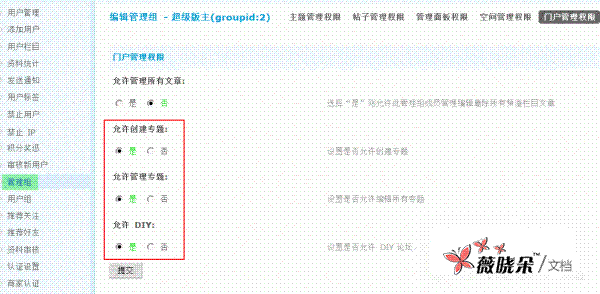
操作路徑:【後台】=> 【用户】=> 【管理組】=> 選擇想要開啓創建專題的用户組=> 點擊管理權限=> 然後選擇門户管理權限。
允許管理所有文章:選擇 「是」 則允許此管理組成員管理編輯刪除所有頻道欄目文章。
允許創建專題:設置是否允許創建專題。
允許管理專題:設置是否允許編輯所有專題。
允許 DIY:設置是否允許 DIY 論壇,文章,空間,論壇等頁面。
二、創建專題
操作路徑:【後台】=> 【門户】=> 【專題管理】=> 【創建專題】 如下圖所示:
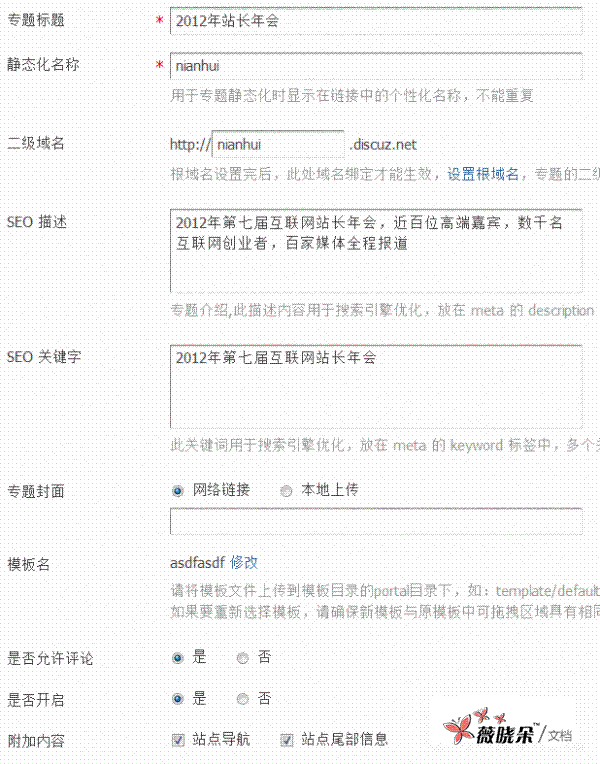
專題標題:該專題的標題名稱。
靜態化名稱:創建專題時,要求填寫的靜態化名稱用於專題靜態化時顯示在鏈接中的個性化名稱,不能重複。
二級域名:需要在後台設置專題的根域名,根域名設置完成後,此處域名綁定才能生效,專題的二級域名不能重複,點擊 「設置根域名」 進入專題根域名設置頁面。如下圖所示:
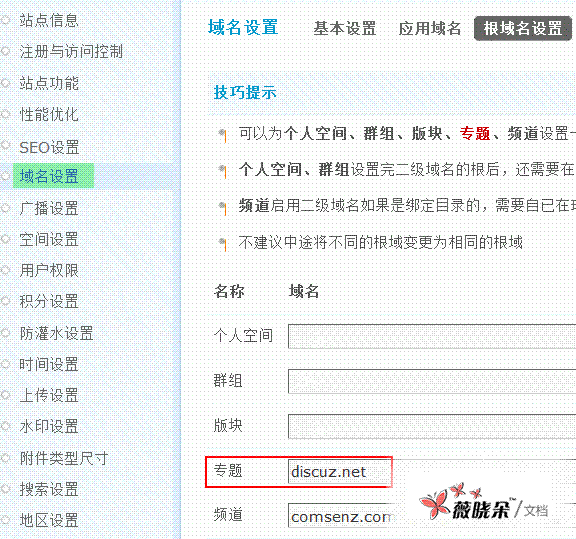
SEO 描述:專題介紹, 此描述內容用於搜索引擎優化,放在 meta 的 description 標籤中。
SEO 關鍵字:此關鍵詞用於搜索引擎優化,放在 meta 的 keyword 標籤中,多個關鍵字間請用半角逗號 "," 隔開。
專題封面:專題的封面圖片,可以選擇圖片鏈接地址,或者本地上傳。
模板名:默認為 portal_topic_content.htm,也可以自己製作模板,需要將模板文件上傳到 template/default/portal 目錄下,文件名必須為 portal_topic_*.htm,*為自定義文件名。
如果要重新選擇模板,請確保新模板與原模板中可拖拽區域具有相同的 ID,否則將會丟失分部或全部原 DIY 數據。
是否允許評論:選擇 「是」 站點內的會員可以評論該專題。
是否開啓:創建專題時默認是關閉狀態,可以在後台開啓。
附加內容:包括站點導航和站點尾部信息
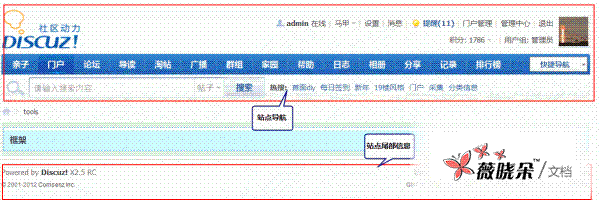
(
專題創建成功後,可以在後台進行管理,如下圖所示:
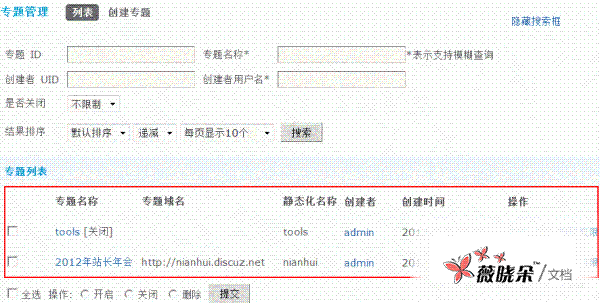
三、專題頁面 DIY
創建新專題後就會自動的進入該專題的 DIY 界面,對比門户 DIY 界面,專題的 DIY 界面更像裝扮個人空間的 DIY 界面,增加了風格和自定義選項,更加方便的個性化和美化專題頁面。如下圖所示:
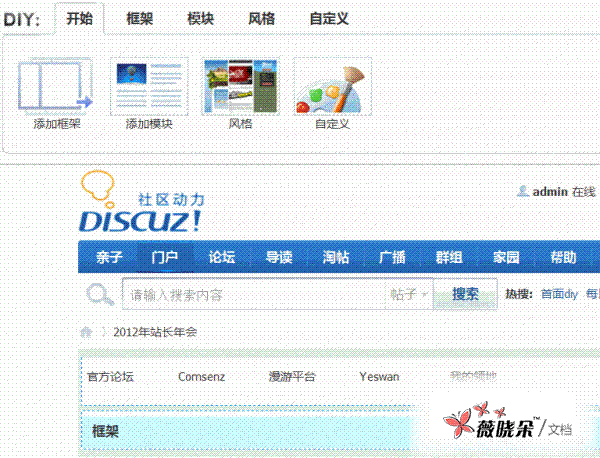
和一般 DIY 的流程相同,都需要先添加和拖拽合適的框架。
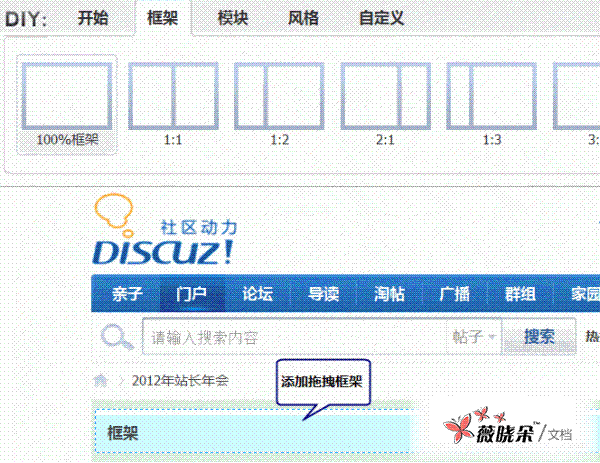
框架佈局好以後,添加拖拽專題類模塊。
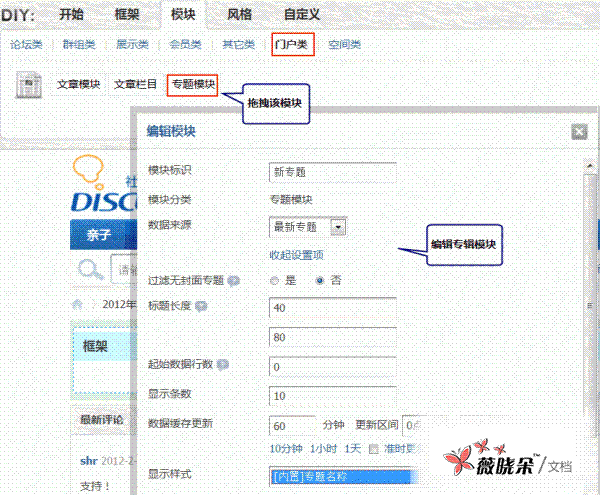
填寫模塊標題、鏈接地址等信息,然後提交。
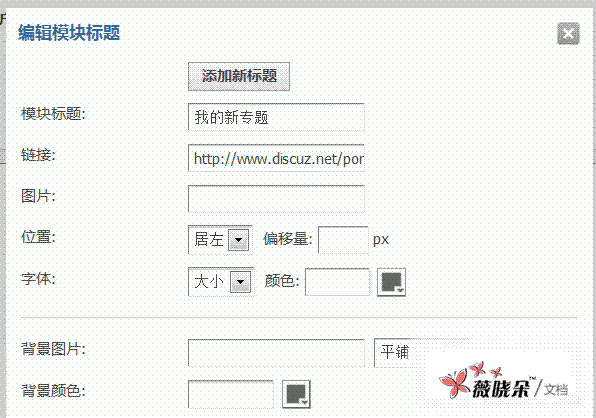
當專題框架,模塊確認後,還可以選擇專題的風格,給專題穿上漂亮的外套,默認有 2 套風格,如下圖所示:
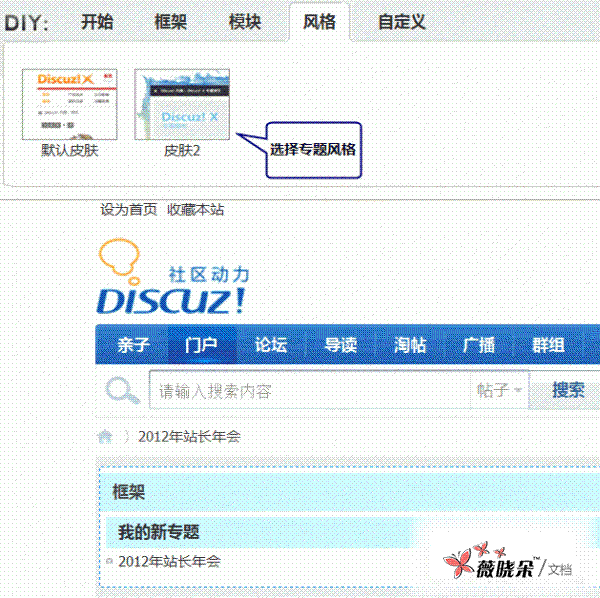
在自定義專題風格界面,我們可以靈活的美化細化專題的細節,完全可視化的操作,除了圖片編輯外,不借助其他專業工具就能自定義一個個性化的專題界面,下面詳細介紹。
四、製作專題背景
1 、修改背景顏色:選擇自定義 => 背景,點擊背景顏色後面的顏色框,選擇要修改的顏色,然後保存,如下圖所示:
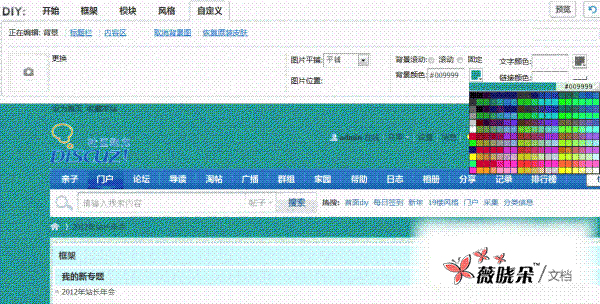
2 、添加背景圖片:點擊瀏覽,選擇要上傳的圖片,點擊開始上傳,如下圖所示:
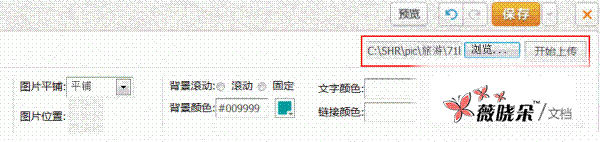
上傳成功後點擊上傳的圖片,選擇圖片的平鋪方式,圖片位置,背景是否滾動,設置好後保存即可。
通過以上創建專題的基本步驟我們就可以創建一個簡單的專題了。
五、生成偽靜態地址
首先服務器要支持 rewrite 規則,如果是虛擬空間的話,需要諮詢空間商後,再開啓偽靜態。如果是自己的服務器可以參考這個教程 http://www.discuz.net/thread-1861845-1-1.html 中的第三步説明配置 rewrite 規則,或者參考這裏的教程:
Discuz! X2 偽靜態相關整理貼
http://www.discuz.net/thread-2275920-1-1.html
正確開啓後,再訪問專題時,會發現地址已經變為靜態化地址。
六、模塊權限
點擊專題列表的 「模塊權限」 鏈接即可添加對相應專題有管理權限的用户,直接填寫用户名以及相應的管理權限即可。

説明:
1) 模塊的權限大於所在頁面的權限;
2)「允許管理」 即可以管理模塊屬性又可以管理模塊數據;
3)「允許推送」 且非 「推送需要審核」 可以管理模塊數據;
4)「允許推送」 且 「推送需要審核」 可以推送但不可以管理模塊數據。
七、專題管理
包括專題的開啓、關閉以及刪除。
在專題管理列表中可以對已關閉的專題開啓、或者將開啓的專題暫時關閉,過期不用的專題也可以直接刪除。
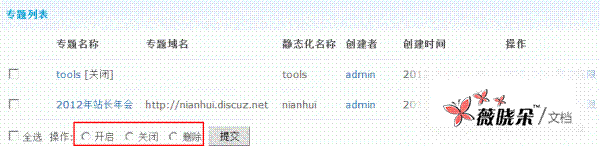
通過上面的講述,希望大家對如何製作專題有更深入的瞭解。